كيفية إعادة ضبط المصنع لجهاز Android TV أو Google T
مع مدى تقدم أدواتنا التقنية الحديثة ، من السهل جدًا أن تجد نفسك في موقف لا يعمل فيه جهازك تمامًا كما هو متوقع.
في كثير من الأحيان ، يجب أن تكون إعادة التشغيل السريع أو إعادة التشغيل كافية ولكن في بعض الأحيان ، تحتاج إلى إعادة التعيين الثابت.
تؤدي إعادة الضبط الثابت إلى حذف كل شيء من جهازك واستعادة إعدادات المصنع حتى تبدأ بجهازك من قائمة نظيفة. في هذا المنشور .
إعادة ضبط إعدادات المصنع لتلفاز Android TV
سنوجهك عبر الخطوات البسيطة لإعادة ضبط إعدادات المصنع لتلفاز Android TV .سبق لنا ان تطرقنا كيفية إعداد وتسريع جهاز Android TV Box .
على الإعدادات الافتراضية.يجب أن تكون هذه العملية آمنة على جهاز التلفزيون الخاص بك ولكن كما هو متوقع ، ستفقد كل ما لديك عليه.
يتضمن ذلك التطبيقات وملفات الوسائط والصور وتسجيلات الحساب وما إلى ذلك. لذلك يوصى بعمل نسخة احتياطية.
يمكن القيام بذلك عن طريق مزامنة العناصر من حسابك في إعدادات Android TV لأن النسخ الاحتياطية لا تعمل على أجهزة التلفزيون كما هو الحال على هواتف Android.
كيفية إعادة ضبط جهاز Android TV أو Google TV
أول الأشياء أولاً ، قد ترغب في إزالة حساب Google المرتبط من Android TV الخاص بك.
سيوفر لك هذا الكثير من المتاعب عند إعداده مرة أخرى من خلال عدم تشغيل إعادة ضبط المصنع المضمنة
الآن لإعادة ضبط جهاز Android TV الخاص بك ، ما عليك سوى اتباع الخطوات التالية.
1. إزالة حساب Google
2. اذهب للاعدادات:
3. حدد تفضيلات الجهاز.
4. قم بالتمرير لأسفل إلى Factory Reset وانقر فوق ذلك:
› مشاهدة مقاطع الفيديو بجودة 4K بواسطة برنامج VLC
› طريقة تنزيل أو البحث عن القنوات على الرسيفر ECHOLINK ZEN
› طريقة ترتيب القنوات على جهاز رسبتور Echolink Zen
6. وينبغي أن يكون ذلك في الأساس.
7. سيخضع التلفزيون لعملية إعادة الضبط بأكملها من خلال سلسلة من عمليات إعادة التشغيل.
8. قد يستغرق هذا ما بين 3 إلى 5 دقائق ، لذا دعه يقوم بعمله:
9. سترى شاشة مشابهة لهذه عند إعادة ضبط Android TV مع Google TV:
10. ستتم إعادة تشغيل جهاز Android TV وستظهر لك الشاشة التالية التي تقرأ "محو":
11. يتم توجيهك بعد ذلك إلى شاشة الاقتران عن بعد حيث ستبدأ عملية الإعداد.
12. هذا هو! لقد نجحت في إعادة تعيين جهاز Android TV باستخدام Google TV إلى إعدادات المصنع الافتراضية.
13. أقترح اتباع دليل إعداد Android TV .
لمساعدتك في بدء استخدام هذا الجهاز القوي!
بمجرد الانتهاء من العملية ، سيتم إعادة تشغيل التلفزيون إلى شاشة الترحيب التي ستوجهك خلال عملية الإعداد.إذا كنت تعيد ضبطه للتخلي عنه أو بيعه.
فيمكنك إيقاف تشغيله وتعبئته للشحن الآن.
- نصيحة : الآن بعد أن قمت بإعادة تعيين Android TV ، يمكنك إعادة تثبيت جميع تطبيقاتك المفضلة بسرعة باستخدام مثبت التطبيقات السريع!
الخاتمة:
آمل أن ينال درسنا هذا إعجابكم ، إذا كانت لديك مشكلة كافية مع جهاز التلفزيون وتحتاج إلى بداية جديدة ، فيمكنك دائمًا إجراء إعادة تعيين إعدادات المصنع عليه.
تستغرق العملية بضع دقائق وستتم إعادة ضبط جهازك على إعدادات المصنع الافتراضية. ومع ذلك ، سيتعين عليك إعادة تثبيت جميع التطبيقات والإعدادات بعد إعادة التعيين.
› يمكنك متابعة : اجهزة الاستقبال

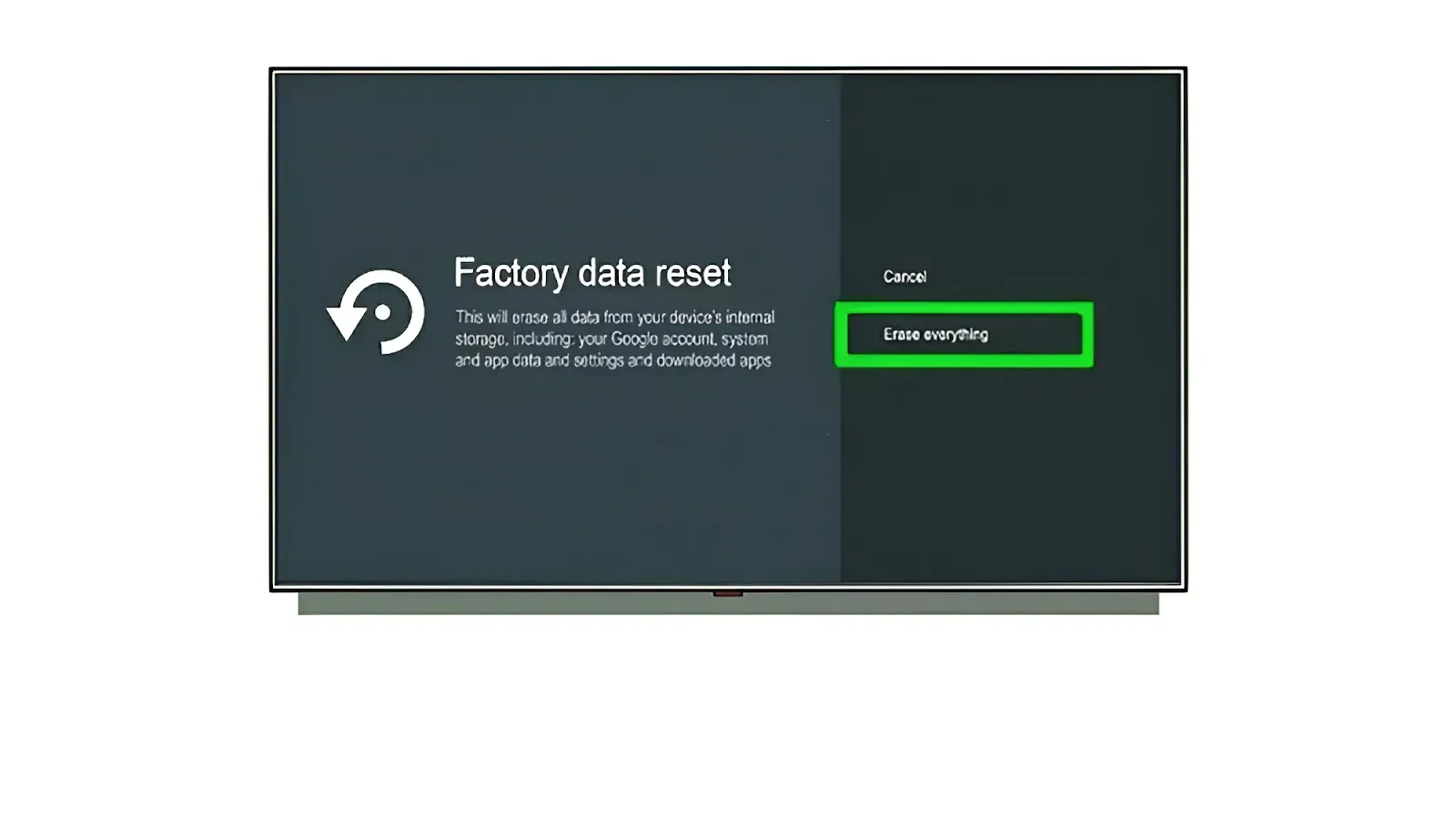
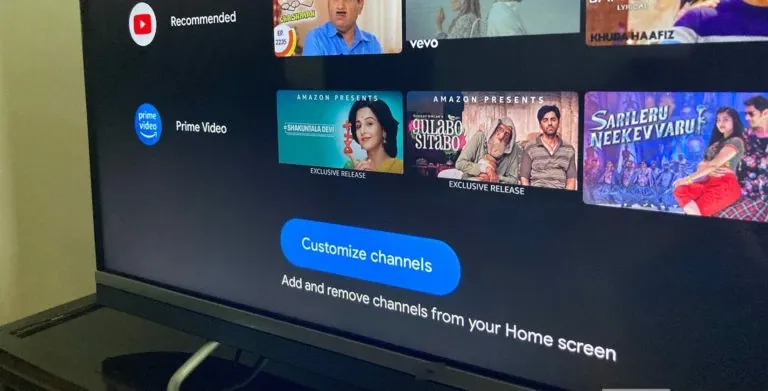
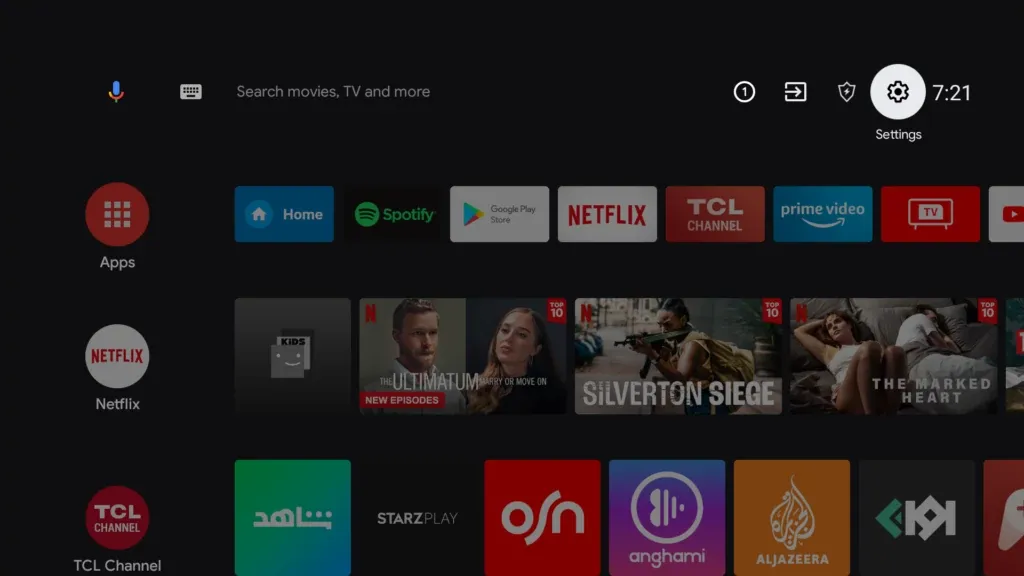


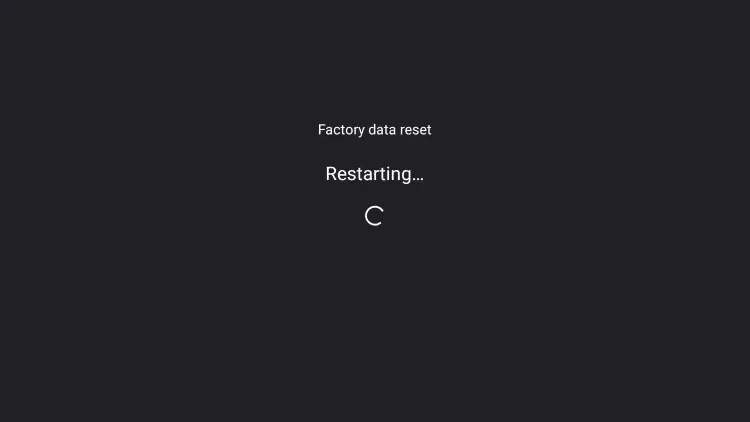
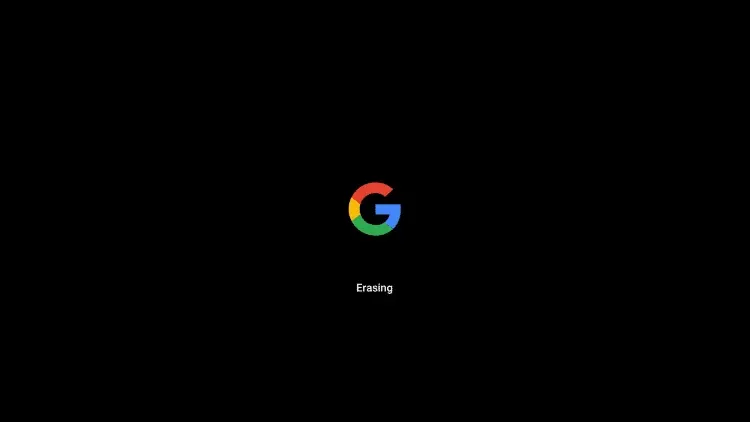
إرسال تعليق